微机黑屏故障与防治研究论文终稿 (1)
微机黑屏故障处理三例

微机黑屏故障处理三例在计算机中,黑屏是一种比较严重也较容易发生的故障(这里所说的黑屏,是指开启计算机电源后,不能启动计算机系统和点亮显示器这一类故障,不包括单纯的显示器损坏)。
产生黑屏故障的原因较多,如:主板BIOS芯片损坏或接触不良、电源损坏、内存条损坏、CPU损坏或接触不良、超频过度等等均有可能引发开机黑屏。
显示器黑屏表明计算机可能存在较为严重的硬件故障。
故障现象一:一台MMX166 CPU/T2P4主板/32M内存/3.2G硬盘的兼容电脑,操作系统为PWIN98。
开机时电源指示灯亮,电源风扇也正常转动,但计算机并没有启动,也没有出现开机自检画面。
故障分析处理:据该机使用者称,最后一次使用该机的时间是4月26日,他运行Word时出现了白字蓝屏故障,关掉电源后再次启动便出现上述现象。
听说4月26日这个日子,估计是CIH破坏了这台电脑的主板BIOS芯片和硬盘,唯一的解决办法是重写BIOS。
处理:1. 把该机主板上的BIOS芯片拔下,插上另外一块正常的T2P4 主板的BOIS芯片,然后启动电脑。
此时只能从软盘上启动,该启动盘上应包括该种型号主板的BIOS升级程序(BIOS升级程序在主板驱动盘上可以找到),比如Aword的BIOS升级程序是Awdflash.exe。
2. 运行Awdflash.exe ,按照要求备份一个BIOS文件,备份完成后用损坏了的BIOS芯片替下正常的,然后继续进行Awdflash.exe的下一步骤——将刚才备份的BIOS文件写回损坏的芯片中,刷新BIOS的过程只需要几秒钟时间。
到这一步时,BIOS已修复。
3. 该机硬盘也被破坏,好在上面没有什么重要的东西,将该盘重新分区、格式化,安装WIN98后恢复正常。
上面修复BIOS的方法便是大家常提到的“热插拔法”,这种方法需要带电拔插BIOS芯片,有一定的风险,但只要操作者胆大心细,一般说来还是安全的(笔者用这种方法修复的十几个BIOS,从未出过什么问题)。
毕业设计(论文)-计算机维护及常见故障排除
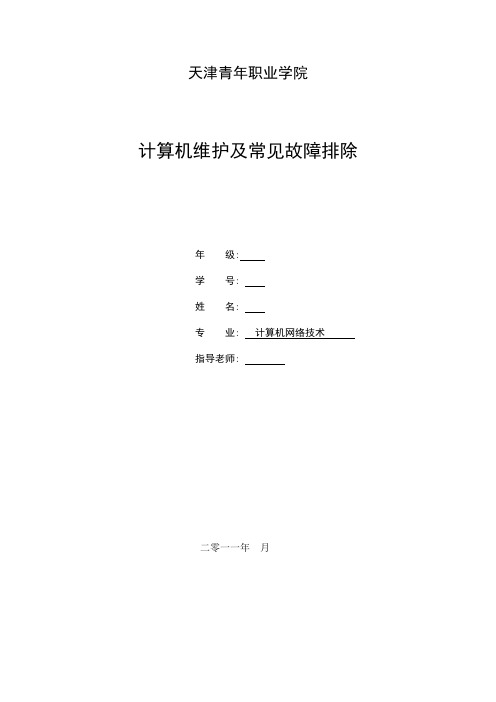
天津青年职业学院计算机维护及常见故障排除年级:学号:姓名:专业: 计算机网络技术指导老师:二零一一年月院系专业班级姓名题目微机的维护及常见故障排除指导教师评语指导教师 (签章)评阅人评语评阅人 (签章) 成绩年月日微机的维护及常见故障的排除引言随着电脑的大量的普及,我们政府机关和学校家庭都大量的使用电脑,到现在的日常工作已经是离不开电脑了,然而电脑发生的故障比较多,涉及到方方面面,影响了我们一些正常的工作,在电脑故障现象越来越多,各种软硬件的问题也是越来越越突出了。
一、微机故障产生的原因:微机是由许多个元器件组成的,引起微机系统故障的原因也是多种多样的。
从计算机的工作原理及工作过程来看,主要原因有以下几种:如图图1、正常使用的故障。
2、温度过高或过低等不正常情况的影响。
3、硬件接插件的故障。
4、灰尘对微机系统的影响。
5、来自电源的影响。
6、静电放电导致微机系统的故障。
7、电磁辐射的危害。
8、病毒的影响。
9、人为的影响。
二、微机故障的分类:从计算机产生故障的原因和现象来看,可将微机故障分为五大类:硬件故障、软件故障、计算机病毒故障、人为故障和假故障。
如图:图<一>、硬件故障硬件是构成微机的物质基础。
硬件故障是指微机系统部件中的元器件损坏或失效而造成的微机故障,如元器件失效后造成的电路短路、断路,元器件参数超过极限值,电网波动等。
从总体上看,硬件故障主要有:1、元器的故障:这类故障主要是由于计算机组成部件中的各种元器件、接插件和印刷板损坏造成的。
如图:2、机械故障:机械故障主要发生在外部设备,如软盘驱动器磁头磨损或定位偏移,打印机断针或磨损,键盘按键接触不良等。
如图:3、存储介质故障:这类故障主要是由于软盘或硬盘存储介质损坏而导致微机系统引导信息数据丢失造成的。
如图:2-5.2-6<二>、软件故障1、软件故障是指由于程序本身的编程问题或操作人员误操作使文件被删除、破坏,以及系统软件和应用软件的损坏,造成微机系统性能下降甚至“死机”的现象。
防止计算机黑屏

防止计算机黑屏计算机黑屏是许多电脑用户遇到的常见问题之一。
当计算机黑屏时,用户可能会感到困惑和焦虑,因为这意味着他们无法正常使用计算机进行工作或娱乐。
而且,黑屏问题可能有多种原因,有时很难找到准确的解决方法。
下面将探讨一些常见的黑屏原因并提供一些预防措施。
硬件故障可能是导致计算机黑屏的一个常见原因。
硬件问题可能涉及到电源、显示器、内存和显卡等组件。
首先,用户应该确保电源连接良好,没有松动或开关关闭。
另外,他们可以尝试用另一个显示器连接计算机以判断是否是显示器问题。
同时,检查内存和显卡的连接也是重要的,确保它们牢固地插入到主板插槽中。
如果发现硬件故障,最好找专业人士进行修复或更换。
软件问题也可能导致计算机黑屏。
操作系统的错误、驱动程序冲突、病毒感染等都可能是软件问题的原因。
为了预防这些问题,重要的一点是定期更新操作系统和软件。
对于驱动程序,用户可以定期检查并下载最新的驱动程序,以确保与硬件的兼容性。
此外,安装可信任的杀毒软件并保持其最新也是很重要的。
及时的病毒扫描和定期进行系统维护可以减少黑屏风险。
磁盘问题也是可能导致计算机黑屏的原因之一。
磁盘错误和损坏可能会影响计算机的启动过程,从而导致黑屏。
若遇到此问题,用户可以尝试使用操作系统自带的磁盘检查工具进行修复。
此外,为了预防磁盘问题,用户应该定期备份重要的文件和数据,并避免安装危险的软件和文件。
过热也是导致计算机黑屏的原因之一。
当计算机出现过热,通常会触发保护机制,导致计算机自动关闭或黑屏。
为了防止过热,用户应该确保计算机周围通风良好,不要将计算机放置在封闭空间中。
此外,清洁计算机内部的灰尘也是很重要的,可以使用压缩气罐或专业吸尘工具进行清理。
最后,不要低估计算机黑屏问题背后的电源问题。
电源供应不稳定或不足可能是导致计算机黑屏的原因之一。
用户应该确保他们使用的电源适配器符合计算机要求,并在使用时保持电源供应稳定。
同时,当遇到电源问题时,不要自行修理,最好寻求专业人士的帮助。
电脑的故障与维修论文

计算机常见故障与维修引言:随着信息技术的飞速发展,以计算机为龙头,世界进入了以网络技术和通信技术的时代。
而如何正确的使用计算机,成为一个许多人必须面对的问题。
今天,通过分析几种计算机的常见故障以及维修方法,让更多的人能重容应对,解决人们的烦恼。
计算机出现的故障原因扑朔迷离,让人难以捉摸。
并且由于Windows操作系统的组件相对复杂,电脑一旦出现故障,对于普通用户来说,想要准确地找出其故障的原因几乎是不可能的。
那么是否是说我们如果遇到电脑故障的时候,就完全束手无策了呢?其实并非如此,使电脑产生故障的原因虽然有很多,但是,只要我们细心观察,认真总结,我们还是可以掌握一些电脑故障的规律和处理办法的。
在本期的小册子中,我们就将一些最为常见也是最为典型的电脑故障的诊断、维护方法展示给你,通过它,你就会发现——解决电脑故障方法就在你的身边,简单,但有效!众所周知,计算机主件包括主板中央处理器显卡声卡硬盘内存,今天,通过对各主件的故障的逐一分析,从而更系统的了解和掌握故障与维修。
具体故障与维修:一、主板:主板是整个电脑的关键部件,在电脑起着至关重要的作用。
如果主板产生故障将会影响到整个PC机系统的工作。
下面,我们就一起来看看主板在使用过程中最常见的故障有哪些。
常见故障一:开机无显示:电脑开机无显示,首先我们要检查的就是是BIOS。
主板的BIOS中储存着重要的硬件数据,同时BIOS也是主板中比较脆弱的部分,极易受到破坏,一旦受损就会导致系统无法运行,出现此类故障一般是因为主板BIOS被CIH病毒破坏造成(当然也不排除主板本身故障导致系统无法运行。
)。
一般BIOS被病毒破坏后硬盘里的数据将全部丢失,所以我们可以通过检测硬盘数据是否完好来判断BIOS是否被破坏,如果硬盘数据完好无损,那么还有三种原因会造成开机无显示的现象:1. 因为主板扩展槽或扩展卡有问题,导致插上诸如声卡等扩展卡后主板没有响应而无显示。
2. 免跳线主板在CMOS里设置的CPU频率不对,也可能会引发不显示故障,对此,只要清除CMOS即可予以解决。
解决显示器的黑屏故障免费范文
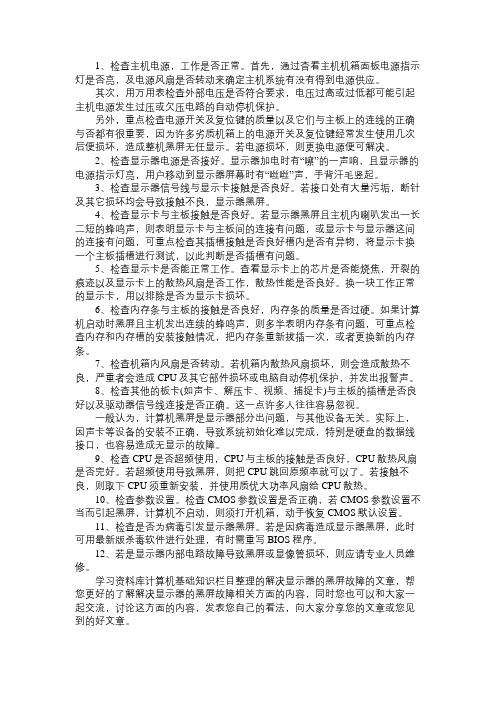
1、检查主机电源,工作是否正常。
首先,通过杳看主机机箱面板电源指示灯是否亮,及电源风扇是否转动来确定主机系统有没有得到电源供应。
其次,用万用表检查外部电压是否符合要求,电压过高或过低都可能引起主机电源发生过压或欠压电路的自动停机保护。
另外,重点检查电源开关及复位键的质量以及它们与主板上的连线的正确与否都有很重要,因为许多劣质机箱上的电源开关及复位键经常发生使用几次后便损坏,造成整机黑屏无任显示。
若电源损坏,则更换电源便可解决。
2、检查显示器电源是否接好。
显示器加电时有“嚓”的一声响,且显示器的电源指示灯亮,用户移动到显示器屏幕时有“咝咝”声,手背汗毛竖起。
3、检查显示器信号线与显示卡接触是否良好。
若接口处有大量污垢,断针及其它损坏均会导致接触不良,显示器黑屏。
4、检查显示卡与主板接触是否良好。
若显示器黑屏且主机内喇叭发出一长二短的蜂鸣声,则表明显示卡与主板间的连接有问题,或显示卡与显示器这间的连接有问题,可重点检查其插槽接触是否良好槽内是否有异物,将显示卡换一个主板插槽进行测试,以此判断是否插槽有问题。
5、检查显示卡是否能正常工作。
查看显示卡上的芯片是否能烧焦,开裂的痕迹以及显示卡上的散热风扇是否工作,散热性能是否良好。
换一块工作正常的显示卡,用以排除是否为显示卡损坏。
6、检查内存条与主板的接触是否良好,内存条的质量是否过硬。
如果计算机启动时黑屏且主机发出连续的蜂鸣声,则多半表明内存条有问题,可重点检查内存和内存槽的安装接触情况,把内存条重新拔插一次,或者更换新的内存条。
7、检查机箱内风扇是否转动。
若机箱内散热风扇损坏,则会造成散热不良,严重者会造成CPU及其它部件损坏或电脑自动停机保护,并发出报警声。
8、检查其他的板卡(如声卡、解压卡、视频、捕捉卡)与主板的插槽是否良好以及驱动器信号线连接是否正确。
这一点许多人往往容易忽视。
一般认为,计算机黑屏是显示器部分出问题,与其他设备无关。
实际上,因声卡等设备的安装不正确,导致系统初始化难以完成,特别是硬盘的数据线接口,也容易造成无显示的故障。
微机黑屏故障解析与防范

微机黑屏故障解析与防范
张君枫
【期刊名称】《福建电脑》
【年(卷),期】2011(027)007
【摘要】当代信息科技迅猛发展,促进了社会生产力飞速进步的同时也有它自身的缺点,其中计算机的黑屏故障就是计算机普遍存在的重要问题之一。
但是造成微机黑屏的原因有很多,本文将详细阐述造成微机黑屏故障的多种原因以及解决方法。
【总页数】3页(P95-96,94)
【作者】张君枫
【作者单位】辽宁对外经贸学院,辽宁大连116052
【正文语种】中文
【中图分类】TP393.1
【相关文献】
1.浅究微机的黑屏故障与防治 [J], 杨丽
2.微机黑屏故障的诊断与处理 [J], 张志斌;张建明
3.启动黑屏故障解析 [J], 江湖
4.启动黑屏故障解析 [J], 马冬
5.微机系统黑屏故障原因分析及排除方法 [J], 叶伟
因版权原因,仅展示原文概要,查看原文内容请购买。
在计算机维护中黑屏故障的判断与处理

在计算机维护中黑屏故障的判断与处理摘要:对计算机维护中黑屏故障的判断与处理、不同故障以及不同的处理方法来提高对黑屏故障的处理,改进计算机维护的方法和提高计算机维护的效率。
关键词:电脑故障显示屏幕随着时代的发展和科技的进步,越来越多的人使用电脑,甚至购买电脑。
虽然电脑能带给我们极大的便利,我们似乎再也不能忍受没有电脑的生活,但电脑也给我们带来了极多的烦恼,特别是一些入门用户,以及接触电脑较少的爱好者,出现故障时,真不知如何下手,千怕万怕会出现什么大问题?毕竟是花了不少的钱在哪里,本人就平时的一些实践经验与大家谈谈开机黑屏故障的判断与处理。
通常,微机的启动过程可分为三步,加电——自检———进入操作系统,而在自检过程中,会通过POST(Power On Self Test)程序进行上电自检,首先对计算机的硬件和子系统进行检查并更新,然后将BIOS装入内存,最后将操作系统装入内存进行引导,在自检过程中,若出现硬件故障,POST程序便会终止,并报告所出现的问题,一般来讲,主要有两种方式:显示错误代码和发出报警声,我们便可以根据不同的错误代码和自检声进行处理。
一、微机启后,嗽叭发出“嘀”一声,显示器无显示这种情况比较好处理,首先说明主机部分无故障,可能出现的情况有:(1)显示器电源未打开。
(2)显示器信号线针脚与显示卡没有充分接触。
(3)显示器信号线针脚弯曲造成不能与显示卡接触。
(4)显示器信号线断裂。
(5)显示器电源指示灯不亮,可用替换法判断显示器故障,然后对显示器进行维修。
二、开机出现“一长两断”的报警声,屏幕无显示当自检声为“一长两断”时,可判断是显示卡故障,通常可以作出以下处理:(1)检查显示卡是否与主板插槽接触良好,可稍用力将显示卡卡紧,并拧紧固定螺丝。
(2)拆下显示卡,清洁显示卡的“金手指”部分以及主板插槽内的灰尘。
(3)如不行,可换一块好的显示卡试一下。
(4)可换一主板插槽再试。
像以上情况都不是的话,哪有可能是显卡过渡超频造成显示芯片过热损坏所致。
浅究微机的黑屏故障与防治

重新安装 , 这样 可以解决一些部件之间按接
触不 良的问题。最后检查显示器以及主机上
一
组合 ,那么它也是不会正常工作的 , 也就是 说微机 配件如果组合上出了问题 , 那 么也是 会出现黑屏现象的 。 4 . 让某些部件超频 。微机各个部件都有
些开关及 跳线连接是否完好 。 2 . 检查显卡 、 声 卡等所有机箱里 的一些
3 . 尽 量做到不 同时打开太多 的程序 ,安
装一些 软件时 尽量不要 和一 些系统软 件相 冲突。
4 . 卸 载一些 文件 的时候也要按照一定 的
3 . 配件 间的组合问题 。我们 已经说过微 机是有不 同的配件组合起来 的一 台机器 , 也
就是 说不 同 的配 件完整 无误地 组合 到一块 儿, 微机才能发挥 它的功能 。相应地也就是 旦组成 微机 的这些配 件没有 能够 良好地
上添加 了某些外加设备后 , 电脑便会 出现黑 屏现象 , 此 时若能排除新加设 备的质量问题 和兼 容性问题 , 那么此时电脑黑屏故 障大多
是有 电源动力不足引起的。
显示一些 内容 , 但是随后又消失了 , 那 么这 说 明这个系统软件出了问题 , 要换一个完好
的系统重新安装 ,然后再启动 。
( 一 )电脑黑屏故障的排查
1 . 检查 主机 的电源线和 电源接 口看是否
1 . 及时地清除电脑中一些不用的文件。 2 . 打开 的软件不用 了就及时地关掉。
题 ,都有可能导致危机 出现故障。也就是说
显 示器黑 屏有可 能就是微 机配 件中 的某 个 配件 出现 了质量问题 。
二、电脑黑屏 的原因及排查
电脑黑屏不外乎两方面的原 因, 其一电 脑硬件出现 了故障 , 其二电脑软件 出现了问
- 1、下载文档前请自行甄别文档内容的完整性,平台不提供额外的编辑、内容补充、找答案等附加服务。
- 2、"仅部分预览"的文档,不可在线预览部分如存在完整性等问题,可反馈申请退款(可完整预览的文档不适用该条件!)。
- 3、如文档侵犯您的权益,请联系客服反馈,我们会尽快为您处理(人工客服工作时间:9:00-18:30)。
微机黑屏故障与防治研究
【中文摘要】电脑黑屏是比较容易出现的现象,尤其在一些较老的电脑或组装电脑中。
电脑黑屏的故障原因有多种,如显示器损坏、主板损坏、显卡损坏、显卡接触不良、电源损坏、CPU 损坏、零部件温度过高等。
也有的是人为的造成电脑黑屏。
目前造成计算机黑屏的原因主要有两个,一是硬件的故障,二是软件的冲突,而二者的区别主要在于发生黑屏的位置,即是在开机时发生黑屏,还是在正常启动机器后,在使用的过程中出现黑屏。
当然,造成黑屏现象大多数是因为PC上的硬伤在作怪,但也并不是绝对如此,软伤害有时可能更容易蒙蔽用家。
在我们使用计算机的过程中,某些黑屏现象也可能是进入了WINDOWS 98/WINME/WIN2000甚至WINXP系统之后出现的软性故障。
如果用户发现在机器组装完成后,安装操作系统等软件的过程中总出现莫名其妙的问题,甚至突然出现黑屏死机的情况。
这里我们有必要排除病毒的原因,因为系统运行中由于病毒作怪而导致黑屏的情况虽然不少,但解决办法却是唯一的,那就是杀病毒,没有什么可以多说的。
相反,由于程序在运行中的报错或黑屏才更应该引起我们的足够重视。
这里最明显的就是由于硬件的驱动问题而引发的程序运行故障。
该类问题频繁地发生在一些3D加速显示卡、PCI声卡、网卡、SCSI卡、RAID卡等第三方板卡上,而这类问题最多、最明显的表现方式也就是在应用程序、游戏软件等运行过程中频频死机而导致黑屏。
【关键字】主板损坏显示器软性故障硬件病毒
Computer black screen failure and prevention research
【Abstract】Computer black screen is easy to appear the phenomenon, especially in some older computers or computer. Computer black screen failure for various reasons, such as damage, damage to the motherboard, display, graphics card damage, power supply is damaged, CPU, graphics card, bad contacts, the high temperature parts. Also have a plenty of man-made cause computer black screen. Currently there are two main reasons that cause computer black screen, one is hardware failure, 2 it is software conflict, but the difference lies mainly in the location of the black screen, which is in the boot screen, or after normal boot the machine, in the process of using a black screen.
Of course, most black screen phenomenon because of shortcomings in on PC, but not absolutely, soft damage likely to blind sometimes with family. In the process of we use the computer, some black screen phenomenon can also be entered into a WINDOWS 98 / WINME WIN2000 WINXP system even after the soft breakdown. If the user found the machine assembly is complete, install the operating system and other software always puzzling problems in the process, even sudden black screen freezes. Here it is necessary for us to eliminate the virus, because in the operation of the system as part of the virus caused the blackout situation although many, but the solution is unique, it is kill the virus, there is nothing to say more. Due to an error in the program is running or blank screen, on the other hand, more should cause our enough attention. Here is one of the most obvious problems caused by hardware drive program malfunction. This kind of problem frequently occurred in some 3 d acceleration display card, PCI sound card, network card, the SCSI card, RAID card on a third party such as the card, and most of this kind of problem, also is one of the most obvious form of expression in applications, games, software and so on caused by frequent crashes during the operation of black screen.
【Key words】 motherboard damage to display soft fault hardware virus
引言
电脑出现的故障原因扑朔迷离,让人难以捉摸。
并且由于 Windows 操作系统的组件相对复杂,电脑一旦出现故障,对于普通用户来说,想要准确地找出其故障的原因几乎是不可能的。
那么是否是说我们如果遇到电脑故障的时候,就完全束手无策了呢,其实并非如此,使电脑产生故障的原因虽然有很多,但是,只要我们细心观察,认真总结,我们还是可以掌握一些电脑故障的规律和处理办法的。
现在我们就将一些最为常见也是最为典型的电脑黑屏故障的诊断、维护方法展示给你,通过它你就会发现,解决电脑黑屏故障方法就在你的身边。
电脑黑屏故障俗称"显示器不能点亮",是一种常见的电脑故障,也是一种难于处理的故障,对于新手来说更是如此。
下面我将结合自己对电脑黑屏故障处理的一些经验来谈谈对这类故障的分析与处理方法。
第1章电脑黑屏的概述
1.1 基本概述
计算机显示器出现黑屏是用户在使用计算机中经常遇到的问题。
尤其在一些较老的电脑或组装电脑中。
电脑黑屏的故障原因有多种,如显示器损坏、主板损坏、显卡损坏、显卡接触不良、电源损坏、cpu 损坏、零部件温度过高等。
也有的是人为的造成电脑黑屏,如微软中国的正版验证。
目前造成计算机黑屏的原因主要有两个,一是硬件的故障,二是软件的冲突,而二者的区别主要在于发生黑屏的位置,即是在开机时发生黑屏,还是在正常启动机器后,在使用的过程中出现黑屏。
1.2 “黑屏”事件起源
微软黑屏(Microsoftblack)事件,是指微软中国宣布的从2008年10月20日开始同时推出两个重要通知:Windows正版增值计划通知和Office正版增值计划通知。
根据通知,未通过正版验证的XP,电脑桌面背景将会变为纯黑色,用户可以重设背景,但每隔60分钟,电脑桌面背景仍会变为纯黑色。
微软中国方面解释,电脑桌面背景变为纯黑色,并非一般意义上的“黑屏”,黑色桌面背景不会影响计算机的功能或导致关机。
微软方面表示,此举旨在帮助用户甄别他们电脑中安装的微软Windows操作系统和Office应用软件是否是获得授权的正版软件,进而打击盗版。
10 月 15 日微软内部邮件,微软将针对中国市场在 20 日启动 Windows XP 专业版及Office 的正版验证计划,届时,安装了盗版 Windows XP 专业版的电脑将被强行每小时“黑屏”( 桌面背景变为纯黑色)一次,Office 的菜单栏将被添加“不是正版”的标记,盗版软件的用户将分别遭遇电脑“黑屏”与“提醒标记”等警告。
微软“保护自己权益”的手段,除了一小时黑屏一次外,还包括如果Office用户没有通过OGA验证,在验证失败后第1-14天内,将有弹出式对话框提醒客户所运行的软件不是正版,并在屏幕的右下角会出现一个永久通知和持续提醒的对话框显示“您可能是软件盗版的受害者”等提示信息。
在转化为正版之前,用户每天首次打开Office 和此后2小时分别会收到一次这样的提醒。
从验证失败后的第15天开始,如果用的还不是正版,对话框将告知用户如不采取行动,将在14天后(即验证失败后的第30天后)的Office软件被添加视觉标记。
